excel下拉排序全是1的解决教程
时间:2023-05-15 09:46:02作者:极光下载站人气:381
excel软件是很多用户喜欢的一款表格编辑工具,其中实用的功能能够让用户简单便捷的完成表格数据的录入和整理,因此excel软件收获了不少用户的喜欢,并且拥有着大量的用户群体,当用户在编辑表格文件时,发现输入序列号1后,利用其中的下拉填充功能,显示出来的一模一样的序号1,一般情况下显示出来的是自动递增排序的序号,这种情况用户应该怎么来操作解决呢,其实这个问题很好解决,用户需要将其中的下拉功能设置为填充序列即可解决问题,那么接下来就让小编来向大家发现一下excel下拉排序全是1的方法步骤吧,希望用户在看了小编的教程后,能够从中获取到有用的信息。

方法步骤
1.用户在电脑桌面上双击打开excel软件,并来到表格的编辑页面上输入序号1来进行设置

2.接着用户将鼠标光标遇到到单元格的右下角,当光标变为十字图标时,按住鼠标左键向下拉,会发现显示出来的序列全是1,如图所示
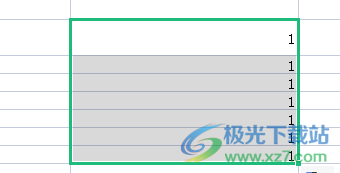
3.这时用户需要点击显示出来的下拉图标,在弹出来的选项卡中需要勾选填充序列选项
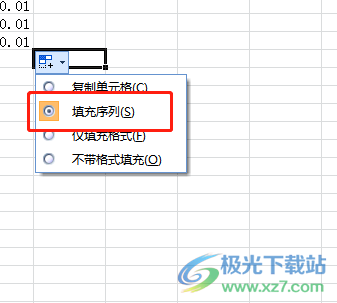
4.此时可以看到显示出来的序列是逐渐递增的序号了,如图所示
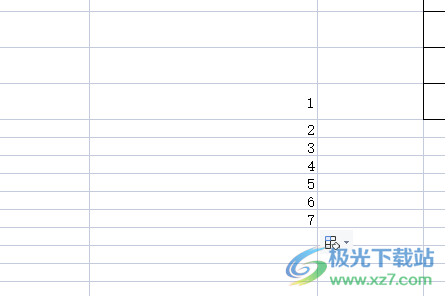
excel软件给用户带来了许多的便利,并且受到了不少用户的喜欢,当用户在编辑表格的序列时,移到下拉排序全是1的情况,这时用户就需要将其中的下拉功能设置为填充序列即可解决问题,方法简单易懂,感兴趣的用户快来看看小编整理出来的教程吧。

大小:60.68 MB版本:1.1.2.0环境:WinAll, WinXP, Win7
- 进入下载
相关推荐
相关下载
热门阅览
- 1百度网盘分享密码暴力破解方法,怎么破解百度网盘加密链接
- 2keyshot6破解安装步骤-keyshot6破解安装教程
- 3apktool手机版使用教程-apktool使用方法
- 4mac版steam怎么设置中文 steam mac版设置中文教程
- 5抖音推荐怎么设置页面?抖音推荐界面重新设置教程
- 6电脑怎么开启VT 如何开启VT的详细教程!
- 7掌上英雄联盟怎么注销账号?掌上英雄联盟怎么退出登录
- 8rar文件怎么打开?如何打开rar格式文件
- 9掌上wegame怎么查别人战绩?掌上wegame怎么看别人英雄联盟战绩
- 10qq邮箱格式怎么写?qq邮箱格式是什么样的以及注册英文邮箱的方法
- 11怎么安装会声会影x7?会声会影x7安装教程
- 12Word文档中轻松实现两行对齐?word文档两行文字怎么对齐?
网友评论